Hvordan spiller man Pokemon på pc fra Gen 1 – 7?
Hvorfor vil du købe en Nintendo-spilkonsol for at spille Pokémon, når du kan spille det sjove spil på din computer? Her er løftet: Du vil lære, hvordan du installerer det på din computer efter at have læst denne vejledning. Ser du, Pokémon er væsner i forskellige former og størrelser. Med over 700 er Pokémon et kort navn for lommemonstre. Det kommer som samlekort, videospil, tv-shows osv. Men den version, du kan nyde på din pc, er spillet.

Hvis du er en gamer som de fleste millennials derude, bør du gennemgå denne guide for at lære at spille pokemon på computeren. Måske har du besøgt en ven, der har en Nintendo-spilkonsol og blev forelsket i spillet. Nu sparer du op for at få din spillekonsol i fremtiden. Gæt hvad: Det behøver du ikke at gøre. Alt du skal gøre er at følge trinene nedenfor for at downloade spillet til din pc og begynde at have det sjovt. Lad os komme igang!
Del 1. Findes der et Pokémon-spil til pc?
Selvfølgelig er der! Du lærer, hvordan du installerer mange versioner lynhurtigt. For at spille spillet skal du først have et godt kendskab til DS og Gameboy. Der er også to måder, du kan gøre det på: Du kan bruge emulatorsoftwaren for at efterligne spillets OS eller bruge emulatoren. I det store og hele skal du følge disse trin:
Trin 1: Download emulatoren: Du kan bruge VBA-M, fordi brugerne altid opdaterer det, og det er open source-kode. Det næste trin er at udpakke .Zip-filen. Sørg for, at du gør dette på et sted, som du nemt kan huske. Senere skal du køre Visualboyadvance-m.exe. På dette tidspunkt er emulatoren klar til at spille spillet.
Trin 2: Opret forbindelse til internettet: Hvorfor går du online? Årsagen er, at du skal have den rigtige ROM online. Lad være med at forveksle det: en ROM beskriver den virtuelle version af spillet, du skal indlæse på emulatoren.
Trin 3: Foretag et valg: Du skal vælge fra en lang liste af spil.
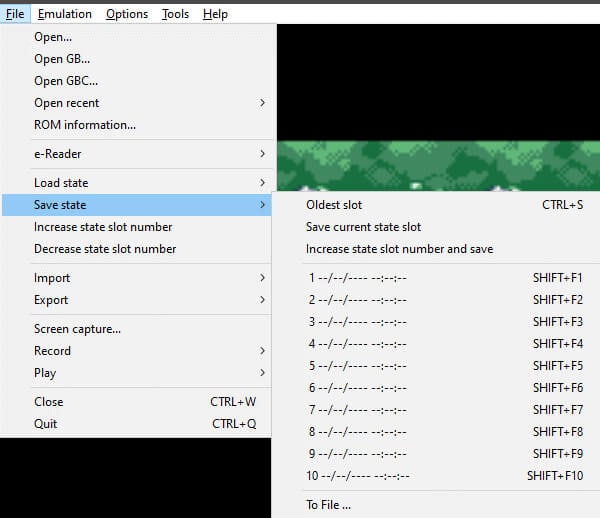
Når du har besluttet dig, skal du gemme den. På dette tidspunkt er der en automatisk download af ROM til din .Zip-fil. Du behøver dog ikke gemme den. Gå tilbage til Visualboyadvance-m.exe og klik på Filer > Åbn. For at gemme den skal du klikke på Filer > Gem tilstand. Du skal dog indlæse den fra filerne Fil > Indlæs tilstand efterfølgende.
Del 2. Spil Pokemon på pc ved hjælp af professionelt værktøj
Android-operativsystemet har en stor samling af spil sammenlignet med Windows. Så hvad hvis jeg siger, at du kan spille mobilspil som Pokemon på pc med alle de knapper, der kræves for at fungere korrekt. Tak til Wondershare MirrorGo! Det har ændret min spiloplevelse og vil uden tvivl også ændre din. Det er et utroligt værktøj med en Gaming Keyboard-funktion, som kortlægger tasterne og derefter bruger disse gaming-taster til at sikre, at Android-spillene kan spilles dygtigt på computeren.

Ved at downloade MirrorGo kan du:
- Du behøver ikke længere at downloade spillene på din pc
- Kan spille spil på pc uden at købe en emulator
- Kan kortlægge tastaturtaster til enhver app på en telefons skærm.

Wondershare MirrorGo
Optag din Android-enhed på din computer!
- Optage på den store skærm på pc’en med MirrorGo.
- Tag screenshots og gem dem på pc’en.
- Se flere meddelelser samtidigt uden at tage telefonen.
- Brug android apps på din pc for en fuldskærmsoplevelse.
Processen er meget enkel:
Trin 1: Link din telefon til bærbar computer:
Alt du skal gøre er at forbinde din telefon til din bærbare computer ved hjælp af et autentisk USB-kabel og aktivere funktionen USB-fejlretning på din smartphone.
Trin 2: Installer og kør spillet på din smartphone:
Download og åbn spillet på din Android-enhed. Og færdigt, vil din Android-telefonskærm blive delt på din pc inden for få sekunder.
Trin 3: Rediger spilnøgler i henhold til dine præferencer:
Normalt består gaming-tastaturet af 5 slags knapper:

 Joystick til at flytte op, ned, højre og venstre.
Joystick til at flytte op, ned, højre og venstre. Syn at se sig omkring.
Syn at se sig omkring. Ild for at skyde.
Ild for at skyde. Teleskop for at få et nærbillede af det mål, du er ved at skyde med din riffel.
Teleskop for at få et nærbillede af det mål, du er ved at skyde med din riffel. Brugerdefineret nøgle for at tilføje en ekstra nøgle efter eget valg.
Brugerdefineret nøgle for at tilføje en ekstra nøgle efter eget valg.
Men hvis du ønsker at redigere eller tilføje nøgler til at spille spil.
For eksempel, hvis du vil ændre standard ‘Joystick’-tasten på tværs af telefonen;
- Åbn det mobile spiltastatur,
- Venstreklik derefter på knappen på joysticket, der vises på skærmen, og vent et stykke tid
- Skift derefter tegnet på tastaturet, som de ønsker.
- Til sidst skal du trykke på ‘Gem’ for at afslutte processen.

Del 3. Visual Boy Advance (Gen 1 – 3)
Hvis du ønsker at begynde at spille Visual Boy Advance på din computer, er denne guide til dig. Som du allerede ved, er det den mest populære Game Boy Advance-emulator. Sørg for, at du downloader det til dine dokumenter, downloads eller en nyoprettet mappe.
Trin 1: Konfigurer tastaturet: Du skal konfigurere spillet på din gamepad eller tastatur ved at følge den enkle kommando: Klik på Options > Input > Set > Config 1, som vist på billedet nedenfor.
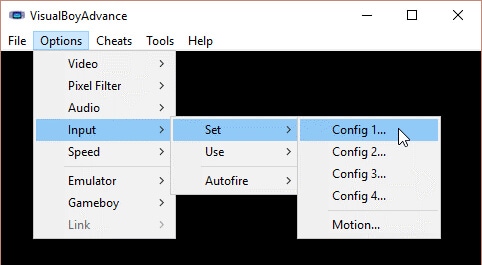
Det vil tage dig til et konfigurationstrin. Gør det klogt i at omkonfigurere knappen, og klik på OK bagefter.
Trin 2: Indlæser spil: Ligesom du kan placere spillet hvor som helst, er dit bedste bud at placere det i samme mappe som Visual Boy Advance. For at gøre det skal du åbne GBA > Åbn GBC > Åbn GB. Nu vil du bemærke, at ‘Vælg ROM’ dukker op med det samme.
Trin 3: Juster spillet: Du kan bruge filtrene, GBA Color Correction og Save States til at forbedre spillet, så det passer til dine spilbehov. Nå, det slutter ikke der. Du kan også bruge Fast Forward-muligheden til at gøre det hurtigere og snyde spillet ved at bruge din foretrukne Gameshark eller Codebreaker. Det er op til dig!
Del 4. DeSmuMe (Gen 4-5)
Mange mennesker støder på den fælles udfordring med manglende evne til at spille DeSmuMe på deres computere. Så den virkelige udfordring starter, når de vil indlæse emulatoren. Falder du i den kategori? Hvis ja, har du intet at bekymre dig om, da denne tutorial er din ridder i skinnende rustning! Uanset om du har 32-bit eller 64-bit version, skal du følge trinene:
Trin 1: Udpak DeSmuMe fra fil: Gå videre og udpak det fra .zip-filen. Når du er færdig, skal du sørge for at gemme den i Downloads, Dokument eller en anden nyoprettet mappe. Hvis du gemmer det et andet sted, vil det sandsynligvis gøre det til en skrivebeskyttet fil. Det vil du ikke!
Trin 2: Konfigurer gamepad’en: Filen er i øjeblikket kompatibel med Nintendo. Derfor skal du omkonfigurere den ved at klikke på den. Fortsæt og klik på Config > Control Config. Du vil bemærke en grøn fremhævning (som vist i diagrammet nedenfor). Bagefter skal du trykke på gamepad-knappen. Forenklet sagt tilbyder versionen ingen automatisk konfiguration, hvilket betyder, at du selv skal gøre det manuelt.
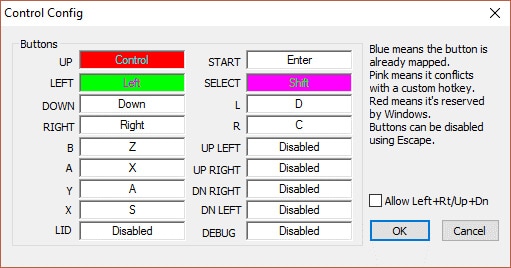
Trin 3: Indlæs spillet: Du fandt disse trin ret enkle, ikke? Store. Du er et skridt væk fra at nyde dit spil. Spring dog ikke over pistolen endnu, da du vil bemærke, at det som standard kommer som en fil kendt som Roms. Du kan indlæse den i ZIP, 7Z, RAR eller GZ. Ja, du gør det. For at indlæse den skal du klikke på Filer > Åbn ROM eller trykke på Ctrl+0. Bagefter vil et åbent vindue poppe op, klik på play, og du kan derefter nyde dit spil.
Del 5. Citra (Nye spil)
Er du fan af Citra? Hvis ja, vil du lære, hvordan du kommer i gang med det i disse klare instruktioner.
Trin 1: Download 3DS Emulator: Download 3ds-emulatoren og vælg det operativsystem, du ønsker. Derefter skal du åbne zip-filen. Åbn desuden CitraSetup-appen ved at klikke på .exe.
Trin 2: Udpak filindholdet: Udpak mappen på din computer. Gå videre, åbn DLL-filerne og åbn også zip-filerne. Gå til Citra-mappen og tilføj .dll-filerne til den. Åbn igen mappen Citra og derefter Citra-qt.
Trin 3: Juster indstillingerne: Konfigurer kontrollerne, bevar dit online privatliv ved hjælp af en VPN (et virtuelt privat netværk), osv. Du ville have fundet ud af nu, at instruktionerne er ret ligetil.
Konklusion
Afslutningsvis har du set, at det at spille pokemon-spil på pc indebærer et nemt trin. Du skal dog downloade den først for at komme i gang. Med alle de trin, der er beskrevet i denne tutorial, behøver du ikke nogen til at hjælpe dig, fordi de er krystalklare. Nu har du ikke længere nogen kedelige øjeblikke, fordi du altid kan nyde dig selv, når du spiller på din computer. Endnu vigtigere er det, at du ikke behøver at købe en Nintendo-spilkonsol længere, før du kan nyde nogle Pokémons i dit hjem. Hvorfor vente? Prøv det nu!
Seneste Artikler
